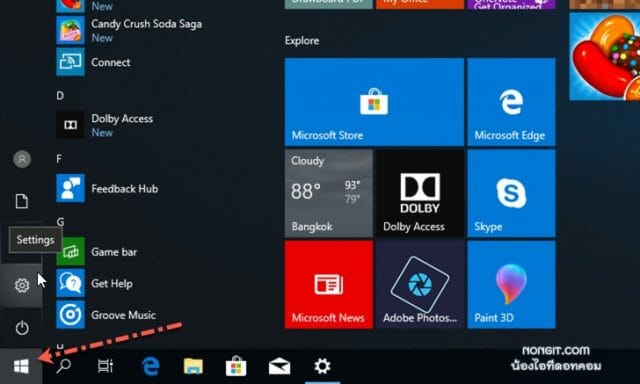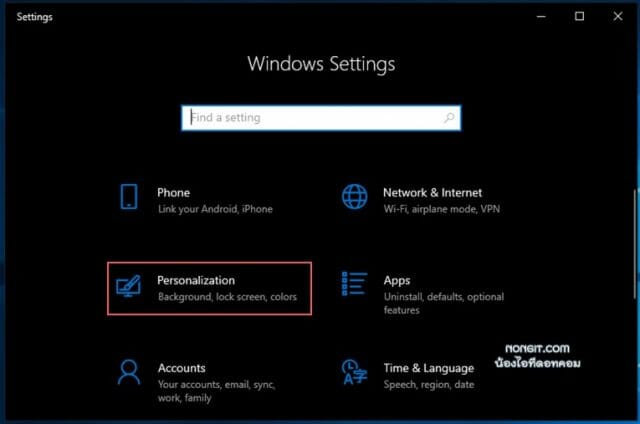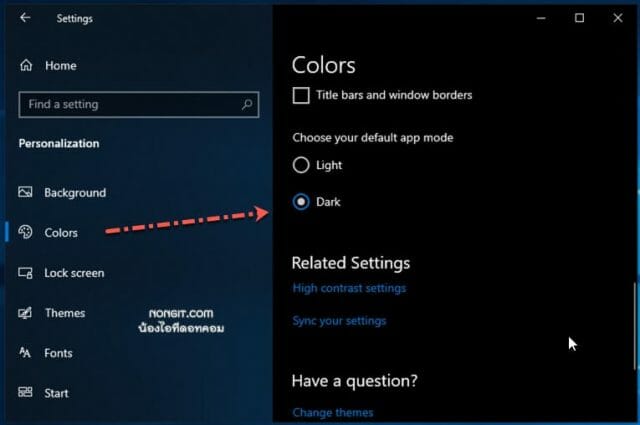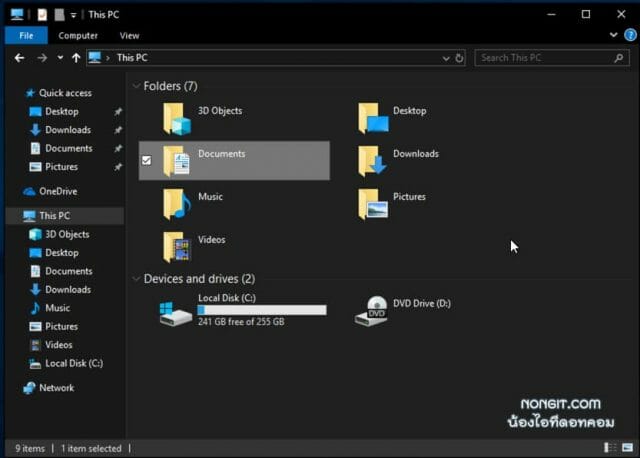หลายคนน่าจะได้ยินข่าวมาว่า Windows 10 v1809 นั้นจะสามารถ “เปิดใช้ Dark Mode File Explorer” ได้ด้วย ซึ่งก่อนหน้านี้ v1803 ก็มีโหมดนี้แล้วเหมือนกัน แต่ยังไม่มีโหลดนี้สำหรับ File Explorer หรือหน้าต่างโปรแกรมที่เราใช้เรียกดู Folder หรือ เปิดไฟล์เอกสารในเครื่องนั้นเอง โดยวันนี้มีวิธีเปิด Dark Mode ให้ File Explorer มาให้ชมกันครับ เอาไว้เตรียมตัวสำหรับใช้งานเมื่อเริ่มใช้ v1809 กัน
วิธีตั้งค่า Dark Mode สำหรับ File Explorer Windows 10
ก่อนที่เราจะเปิดใช้งานโหมดดำนี้ได้ก็ต้องอัพเดต Windows 10 October 2018 กันให้เรียบร้อยก่อน
1) ที่หน้าจอ Windows 10 ให้คลิก “Start menu” เลือก “Settings”
2) จากนั้นให้เลือก “Personalization”
3) ที่หน้า Personalization นี้ให้ทำการเลือก “Colors“
4) ที่ช่องหน้าต่างด้านขวาให้เลือนลงมาที่หัวข้อ More options จากนั้นให้เลือก Dark ภายใต้ “Choose your default app mode”
5) ปิดหน้าต่าง Windows Settings แล้วก็เปิด File Explorer ก็จะเห็นหน้าต่างสีดำแล้ว
ซึ่งก่อนนี้ผมได้มีสร้างบทความเปิด Dark Mode ใน Windows Settings ไว้อยู่ก่อนแล้ว ซึ่งถ้าใครได้อ่านบทความนั้นก็บอกเลยว่าตั้งค่าเหมือนกัน ที่เดียวกัน แต่จะสำหรับการตั้งค่าในโพสนั้นจะยังไม่สามารถใช้ได้กับ File Explorer สำหรับคนที่อยากรู้ว่า Dark Mode นี้สามารถตั้งค่าในโปรแกรมอะไรได้บ้างก็คลิกดูเพิ่มเติมได้ ที่นี้